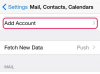यदि आपका फोन अब टेक्स्ट नहीं कर सकता है तो "हार्ड रीसेट" करें।
पाठ संदेश भेजना और प्राप्त करना अपने मित्रों और परिवार से फोन पर बात किए बिना उनके संपर्क में रहने का एक सुविधाजनक तरीका है। अन्य मोबाइल प्रदाताओं की तरह, MetroPCS आपके उपयोग के लिए मोबाइल उपकरणों की एक विस्तृत श्रृंखला प्रदान करता है। जब आपका मेट्रोपीसीएस फोन पाठ संदेश भेजने और प्राप्त करने में विफल रहता है, लेकिन आप अभी भी फोन कॉल कर सकते हैं, तो फोन को एक प्रक्रिया के साथ रीसेट करने की आवश्यकता है "हार्ड रीसेट" कहा जाता है। हार्ड रीसेट फोन को उस स्थिति में पुनर्स्थापित करता है जब आप इसे मेट्रोपीसीएस से प्राप्त करते थे, जिसमें उपयुक्त डेटा शामिल होता है समायोजन।
स्टेप 1
मेट्रोपीसीएस ग्राहक सेवा एजेंट तक पहुंचने के लिए 611 डायल करें। सुनिश्चित करें कि आपकी टेक्स्ट संदेश सेवा को अवरुद्ध या अक्षम नहीं किया गया है। यदि ऐसा है, तो आप पाठ संदेश भेजने और प्राप्त करने में असमर्थ होंगे।
दिन का वीडियो
चरण दो
अपने फोन पर डेटा का बैकअप लें। USB केबल का उपयोग करके फ़ोन को अपने कंप्यूटर से कनेक्ट करें। विंडोज मोबाइल डिवाइस सेंटर खुल जाएगा। "इस डिवाइस को सेट करें" पर क्लिक करें। बैकअप लेने के लिए डेटा का चयन करें, जैसे संपर्क या कैलेंडर प्रविष्टियां। अगला पर क्लिक करें।" डिवाइस के लिए एक नाम दर्ज करें और "सेट अप" पर क्लिक करें। डेटा आपके कंप्यूटर में स्थानांतरित कर दिया जाएगा।
चरण 3
अपने Samsung Galaxy Indulge मोबाइल डिवाइस पर हार्ड रीसेट करें। डिवाइस की होम स्क्रीन तक पहुंचने के लिए "एंड" दबाएं। "सेटिंग," "गोपनीयता" "फ़ैक्टरी डेटा रीसेट" और "फ़ोन रीसेट करें" पर क्लिक करें। "सब कुछ मिटा दें" पर टैप करें।
चरण 4
अपने ब्लैकबेरी कर्व 8530 पर हार्ड रीसेट करें। "होम," "विकल्प," "सुरक्षा" और "सुरक्षा वाइप" पर क्लिक करें। संपर्क और एप्लिकेशन सहित डिवाइस पर संग्रहीत डेटा के प्रत्येक सेट के आगे चेक मार्क का चयन करें। "मीडिया कार्ड" का चयन न करें। मीडिया कार्ड पर संग्रहीत डेटा आपकी टेक्स्ट संदेश सेटिंग को प्रभावित नहीं करता है। "ब्लैकबेरी" टाइप करें और "वाइप करें" चुनें। फ़ोन को उसकी फ़ैक्टरी स्थिति में रीसेट कर दिया जाएगा।
चरण 5
अपना एलजी ऑप्टिमस रीसेट करें। प्रेस मेनू," "सेटिंग्स," "गोपनीयता," "फ़ैक्टरी डेटा रीसेट" और "फ़ोन रीसेट करें।" संकेत मिलने पर अपना फ़ोन पासवर्ड दर्ज करें। "सब कुछ मिटा दें" चुनें।
चरण 6
USB केबल का उपयोग करके फ़ोन को फिर से अपने कंप्यूटर से कनेक्ट करें। विंडोज मोबाइल डिवाइस सेंटर खुल जाएगा और स्वचालित रूप से डेटा को आपके फोन में स्थानांतरित कर देगा, क्योंकि आपने पहले ही डिवाइस को कॉन्फ़िगर कर दिया है।